如何在 Android 中使用处理程序?
本示例演示了如何在 Android 中使用处理程序
步骤 1 − 在 Android Studio 中创建一个新项目,转到“文件 ⇒ 新建项目”,并填写所有必需的详细信息以创建一个新项目。
步骤 2 − 向 res/layout/activity_main.xml 添加以下代码。
<?xml version = "1.0" encoding = "utf-8"?> <LinearLayout xmlns:android = "http://schemas.android.com/apk/res/android" android:orientation = "vertical" android:layout_width = "match_parent" android:layout_height = "match_parent"> <Button android:id = "@+id/my_button" android:layout_width = "100dp" android:layout_height = "wrap_content" android:layout_x = "0dp" android:layout_y = "0dp" android:text = "Yes" /> </LinearLayout>
在上述代码中,我们使用了按钮。
步骤 3 − 向 src/MainActivity.java 添加以下代码
<?xml version = "1.0" encoding = "utf-8"?>
import android.os.Bundle;
import android.os.Handler;
import android.support.v4.app.FragmentActivity;
import android.util.DisplayMetrics;
import android.widget.Button;
import java.util.Random;
import java.util.Timer;
import java.util.TimerTask;
public class MainActivity extends FragmentActivity {
Handler handler;
@Override
public void onCreate(Bundle savedInstanceState) {
super.onCreate(savedInstanceState);
setContentView(R.layout.activity_main);
handler = new Handler();
final Button button = (Button) findViewById(R.id.my_button);
final DisplayMetrics displaymetrics = new DisplayMetrics();
getWindowManager().getDefaultDisplay().getMetrics(displaymetrics);
final Timer timer = new Timer();
timer.schedule(new TimerTask() {
@Override
public void run() {
handler.post(new Runnable() {
@Override
public void run() {
Random R = new Random();
final float dx = R.nextFloat() * displaymetrics.widthPixels;
final float dy = R.nextFloat() * displaymetrics.heightPixels;
final Timer timer = new Timer();
button.animate()
.x(dx)
.y(dy)
.setDuration(0)
.start();
}
});
}
}, 0, 1000);
}
}让我们尝试运行应用程序。我假设您已将实际的 Android 移动设备与您的电脑连接。要从 Android Studio 运行该应用程序,请打开项目的某个活动文件,然后单击工具栏中的运行 ![]() 图标。选择您的移动设备作为选项,然后检查您的移动设备,它将显示您的默认屏幕 -
图标。选择您的移动设备作为选项,然后检查您的移动设备,它将显示您的默认屏幕 -
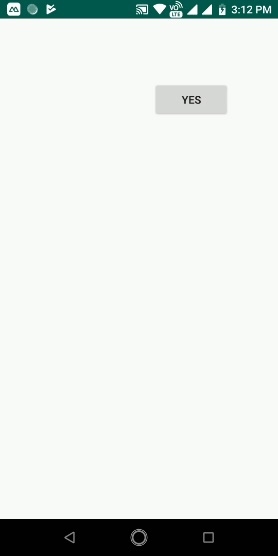
单击 此处 下载项目代码

广告

 数据结构
数据结构 网络
网络 RDBMS
RDBMS 操作系统
操作系统 Java
Java iOS
iOS HTML
HTML CSS
CSS Android
Android Python
Python C 编程
C 编程 C++
C++ C#
C# MongoDB
MongoDB MySQL
MySQL Javascript
Javascript PHP
PHP